win10 ctrl组合键失灵怎么办 win10系统ctrl组合键没反应修复方法
时间:2021-06-07作者:xinxin
win10 ctrl组合键失灵怎么办_win10系统ctrl组合键没反应修复方法
在操作win10系统的过程中,用户可以通过快捷键进行快速操作,多个步骤的功能打开时也能通过快捷键来完成,其中最常见的就是ctrl组合键,然而近日一些用户却遇到了按ctrl组合键没反应的现象,那么win10 ctrl组合键失灵怎么办呢?这里小编就来教大家win10系统ctrl组合键没反应修复方法。
推荐下载:win10旗舰版64位
具体方法:
1、按 WIn + S 组合键,打开搜索,搜索框中,输入gpedit.msc 命令,然后点击并打开系统给出的最佳匹配gpedit.msc Microsoft 通用管理文档;
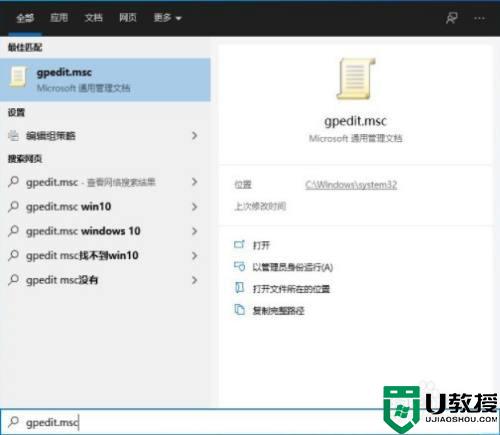 22、本地组策略编辑器窗口中,依次展开到:用户配置 - 管理模板 - Windows 组件 - 文件资源管理器;
22、本地组策略编辑器窗口中,依次展开到:用户配置 - 管理模板 - Windows 组件 - 文件资源管理器;
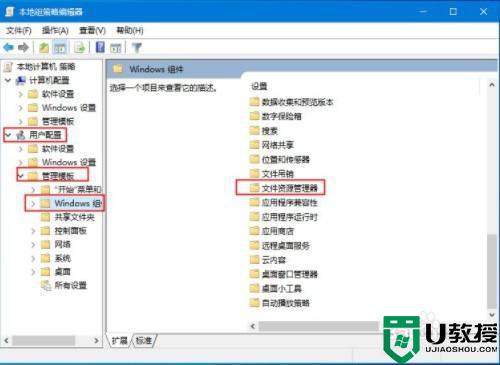 33、文件资源管理器下,双击打开关闭 Windows 键热键;
33、文件资源管理器下,双击打开关闭 Windows 键热键;
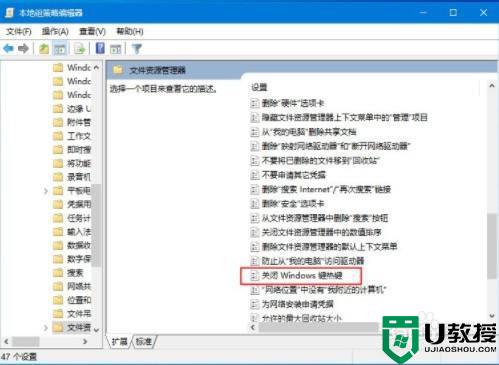 44、关闭 Windows 键热键窗口中,设置为未配置或者已禁用,之后点击确定即可;
44、关闭 Windows 键热键窗口中,设置为未配置或者已禁用,之后点击确定即可;
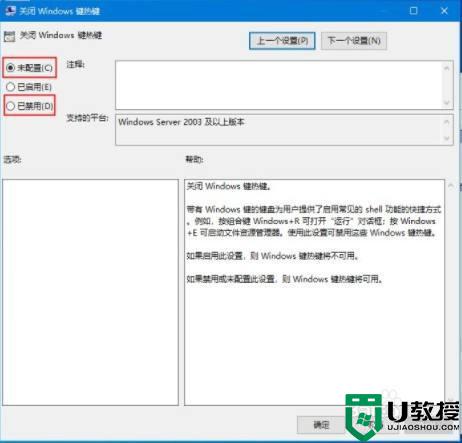 END经验内容仅供参考,如果您需解决具体问题(尤其法律、医学等领域),建议您详细咨询相关领域专业人士。作者声明:本篇经验系本人依照真实经历原创,未经许可,谢绝转载。展开阅读全部
END经验内容仅供参考,如果您需解决具体问题(尤其法律、医学等领域),建议您详细咨询相关领域专业人士。作者声明:本篇经验系本人依照真实经历原创,未经许可,谢绝转载。展开阅读全部

